
时间:2020-10-28 22:34:48 来源:www.win10xitong.com 作者:win10
windows系统由于出色的稳定性,深受大家的喜爱,但是还是难免会到Win10连接打印机拒绝访问的问题,有一些电脑高手对这个Win10连接打印机拒绝访问的问题都束手无策。那我们可不可以自己独立解决呢?我们可以按照这个步骤来解决:1、按 Win + R 组合键,打开运行,并输入:control命令,确定或回车,可以快速打开控制面板,打开的所有控制面板项窗口中,切换到大图标的查看方式,点击调整计算机的设置下的设备和打印机;2、找到并右键点击要共享的打印机,在打开的菜单项中,选择打印机属性就轻轻松松的搞定了。下面的内容就是今天小编给大家带来的Win10连接打印机拒绝访问的具体解决要领。
方法/步骤:
1、按 Win + R 组合键,打开运行,并输入:control命令,确定或回车,可以快速打开控制面板,打开的所有控制面板项窗口中,切换到大图标的查看方式,点击调整计算机的设置下的设备和打印机;
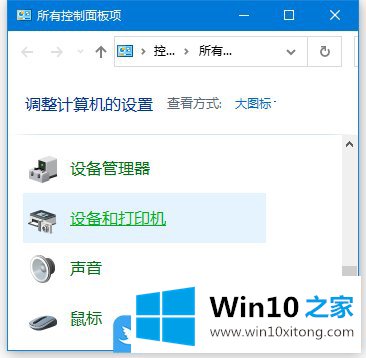
2、找到并右键点击要共享的打印机,在打开的菜单项中,选择打印机属性;

3、打印机属性窗口中,切换到安全选项卡,然后在安全选项卡下,将 everyone 的打印权限打勾;
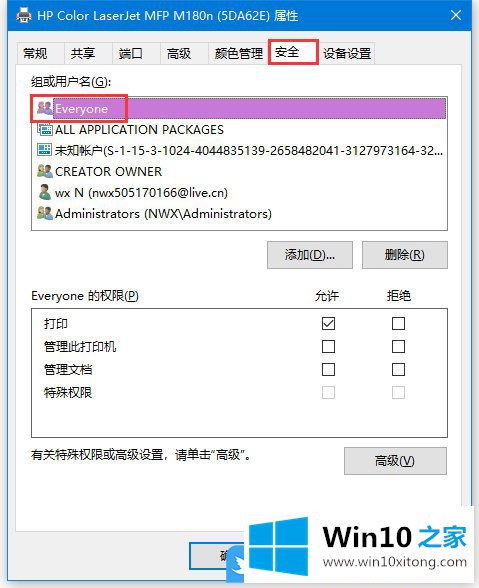
4、如果没有找到 Everyone ,可以点击下方的添加按钮;
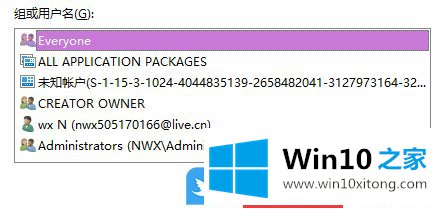
5、选择用户或组,输入 everyone ,然后点击右侧检查名称;
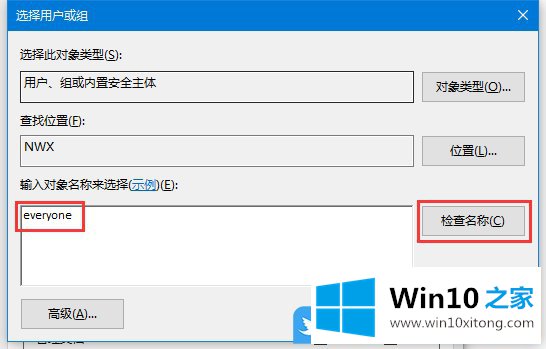
6、没问题后,点击确定即可添加此用户,这样其他电脑就可以正常使用共享打印机了;
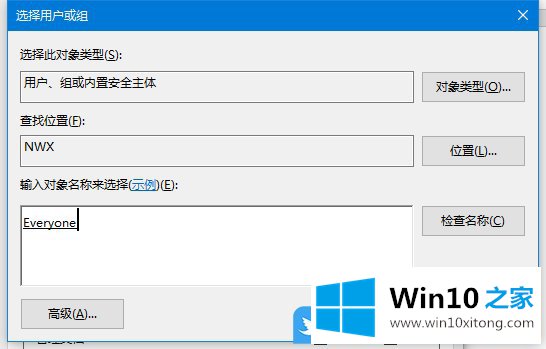
以上就是Win10连接打印机拒绝访问|Win10共享打印机拒绝访问文章。
Win10连接打印机拒绝访问问题在以上文章中就已经非常详细的描述了解决办法,很希望能够帮助大家。另外本站还有windows系统下载,如果你也需要,可以多多关注。